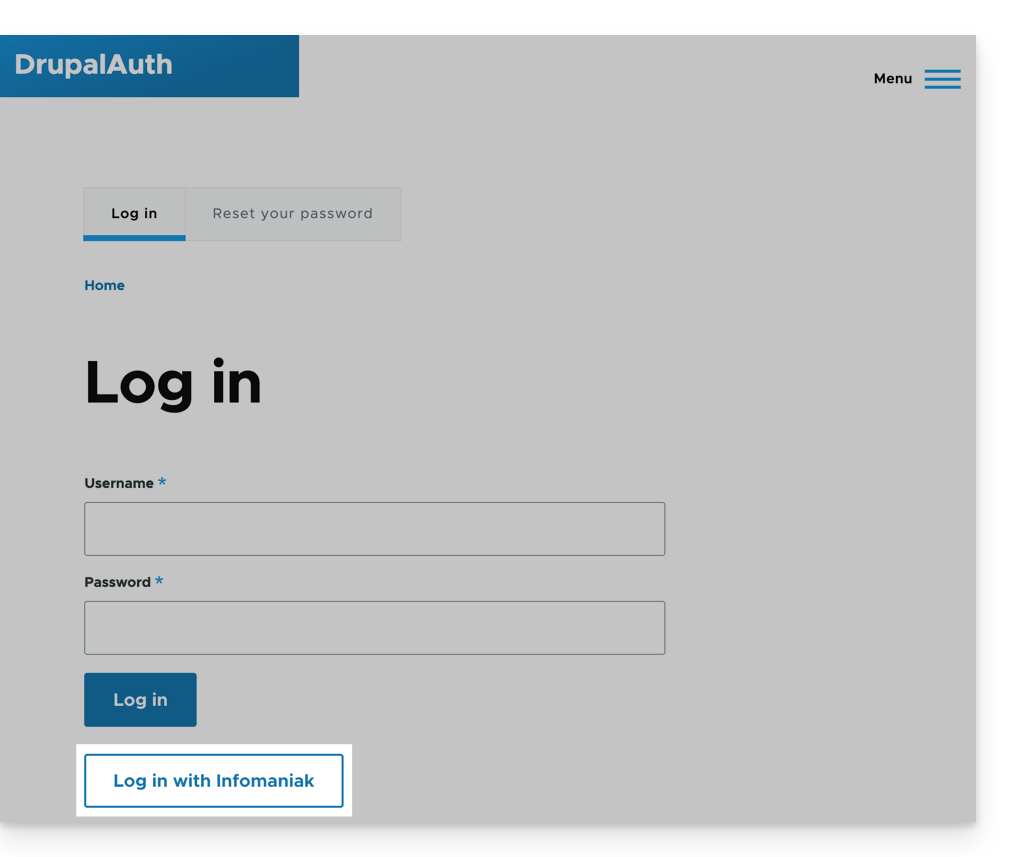Wissensdatenbank
1000 FAQ, 500 Anleitungen und Lernvideos. Hier gibt es nur Lösungen!
Dieser Leitfaden betrifft die OAuth2-Anwendungen, um sich über Ihre Infomaniak-Anmeldeinformationen bei Ihren externen Diensten anzumelden.
Infomaniak OAuth2-Anwendungen verwalten
Dazu:
- Klicken Sie hier, um auf die Verwaltung Ihres Produkts im Infomaniak Manager zuzugreifen (Hilfe benötigt?).
- Klicken Sie auf die blaue Schaltfläche Neue Anwendung erstellen:
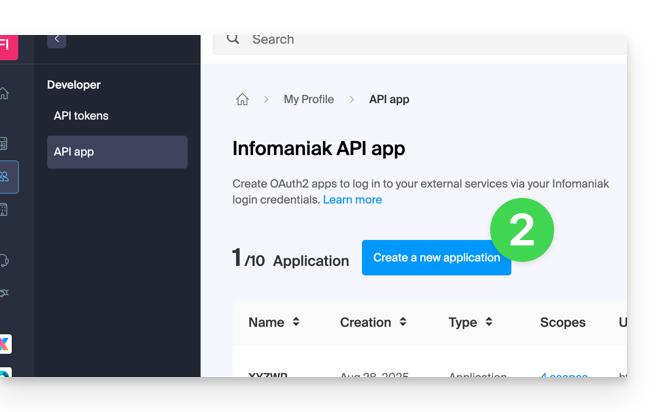
- Wählen Sie den Typ entsprechend Ihrem Bedarf und Ihrem aktuellen Projekt aus.
- Geben Sie der Anwendung einen Namen.
- Geben Sie die URL der Anwendung gemäß den Ihnen zur Verfügung stehenden technischen Informationen ein.
- Klicken Sie auf die Schaltfläche, um die Anwendung zu erstellen:
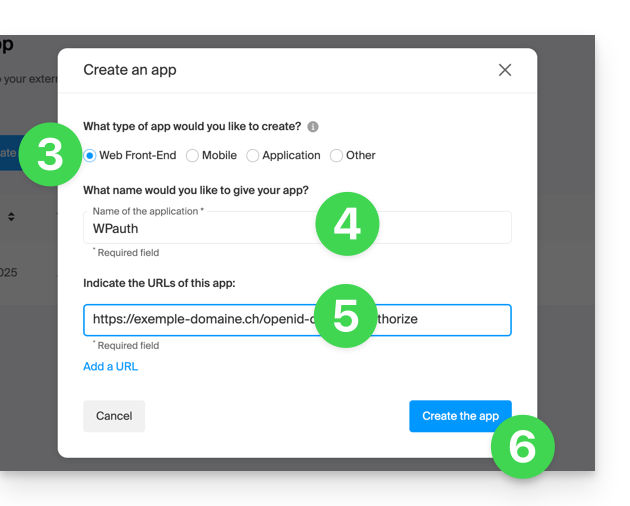
- Kopieren Sie die Informationen (
Client ID,Client Secret) an einen sicheren Ort - sie sind danach nicht mehr zugänglich:
Dieser Leitfaden bezieht sich auf das WordPress-Modul "Infomaniak Connect for OpenID" das es Benutzern ermöglicht, sich bei Ihrer WordPress-Website (unabhängig davon, ob sie bei Infomaniak gehostet wird oder nicht) anzumelden, indem sie ihre Infomaniak-Anmeldeinformationen verwenden.
Vorwort
- Die Aktivierung der Anmeldung über ein Infomaniak-Konto auf Ihrer WordPress-Website ermöglicht es Ihren Besuchern, Kommentare zu hinterlassen, sich für Kurse anzumelden oder auf Inhalte zuzugreifen, die nur für Mitglieder zugänglich sind, mit nur einem Klick, ohne ein neues Konto erstellen zu müssen.
- Das spart ihnen Zeit und ist für Sie eine sicherere Methode, da Sie keine zusätzlichen Passwörter verwalten müssen.
- Die Funktionsweise dieses externen Moduls ist identisch mit den Optionen "Anmelden mit Google", "Anmelden mit Facebook" oder "Anmelden mit Apple"; es verwendet die Standardprotokolle OAuth2 und OpenID Connect, um eine Single Sign-On (SSO)-Authentifizierung zu ermöglichen.
A. Eine Anwendung mit Auth Infomaniak erstellen
Dazu:
- Klicken Sie hier, um auf die Verwaltung Ihres Produkts Auth im Infomaniak Manager zuzugreifen (Hilfe benötigt?).
- Klicken Sie auf die Schaltfläche, um eine neue Anwendung zu erstellen:

- Wählen Sie den Typ "Web Front-End".
- Geben Sie Ihrer Anwendung einen Namen.
- Geben Sie im URL-Feld die Domain Ihres WordPress-Site ein, gefolgt von
/openid-connect-authorize(siehe GitHub-Dokumentation falls erforderlich). - Klicken Sie auf die Schaltfläche, um die Erstellung der App abzuschließen:

- Notieren Sie sich sorgfältig die 2 Informationen, die Sie bei der Fertigstellung Ihrer Anwendung OAuth2 erhalten:

B. Das WordPress-Plugin konfigurieren
Dazu:
- Suchen Sie das Plugin
Infomaniak Connect for OpenIDauf der WordPress-Plugin-Plattform von Ihrer Website aus. - Installieren und aktivieren Sie das Plugin:
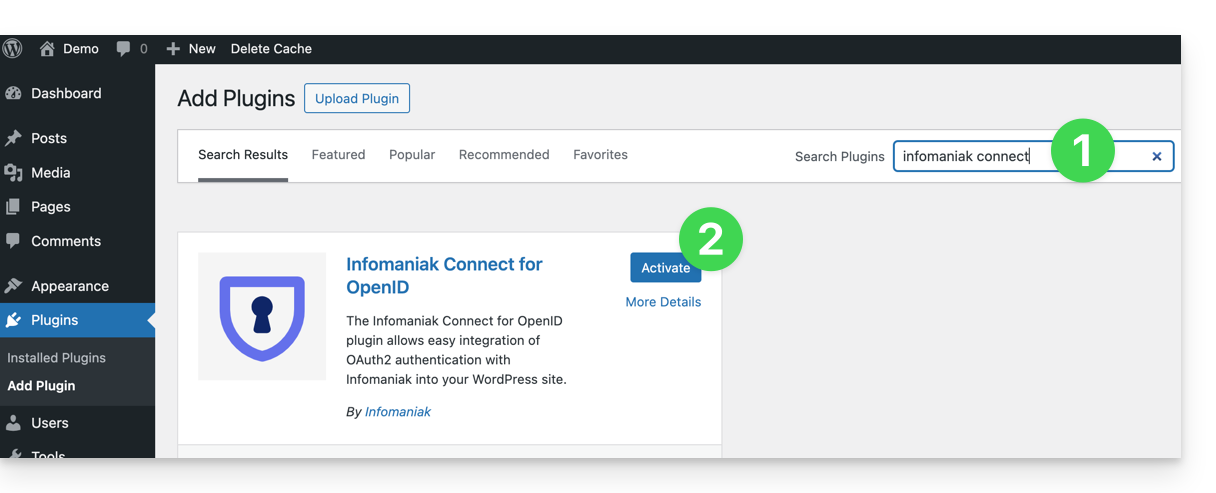
- Konfigurieren Sie das Plugin über das Menü Einstellungen:
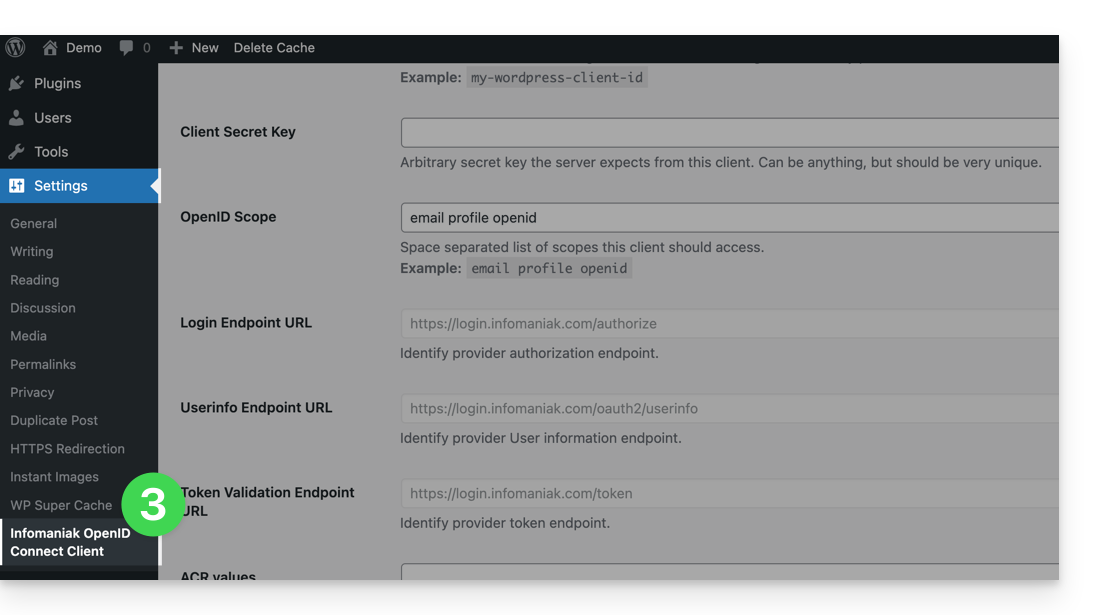
- Die einzigen Felder, die ausgefüllt werden müssen, sind Client ID und Client Secret Key und stammen von den im obigen Punkt A erhaltenen Informationen:
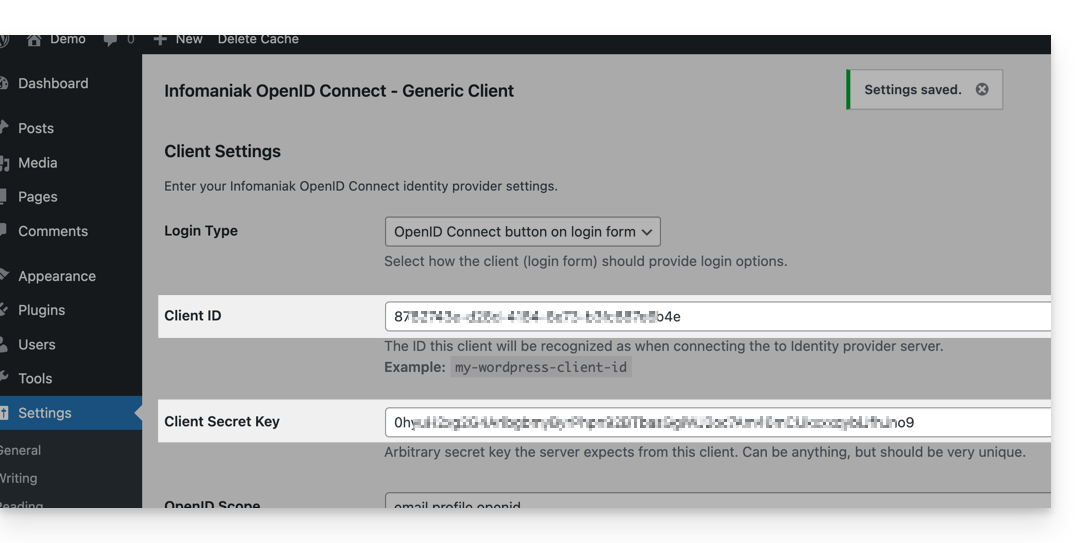
- Vergessen Sie nicht, die vorgenommenen Änderungen an den Plugin-Einstellungen zu speichern.
- Eine zusätzliche Schaltfläche für eine Verbindung über eine Infomaniak-Kennung ist nun auf Ihrer Anmeldeseite für Benutzer (
/wp-admin) (/wp-login.php) sichtbar: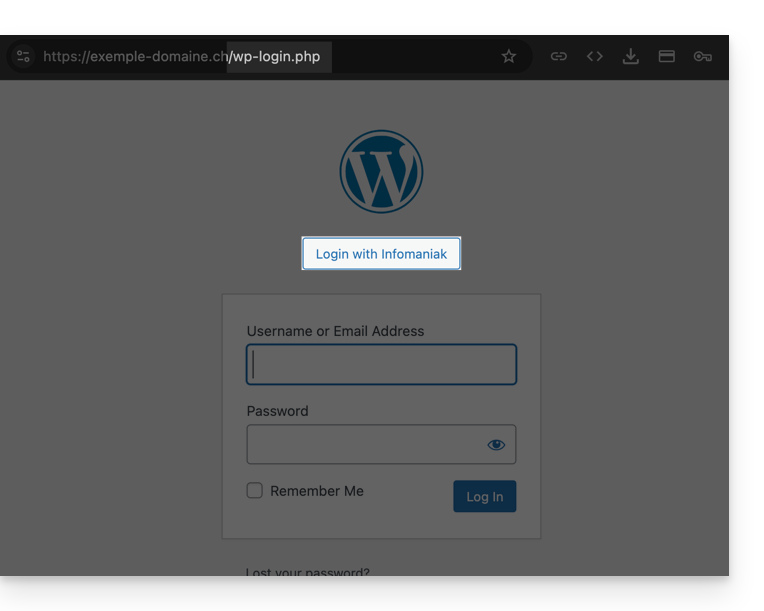
Dieser Leitfaden bezieht sich auf das Typo3-Modul "t3ext-infomaniak-auth" das es Benutzern ermöglicht, sich bei Ihrer Typo3-Website (unabhängig davon, ob sie bei Infomaniak gehostet wird oder nicht) anzumelden, indem sie ihre Infomaniak-Anmeldeinformationen verwenden.
Vorwort
- Die Aktivierung der Anmeldung über ein Infomaniak-Konto auf Ihrer Typo3-Website ermöglicht es Ihren Besuchern, Kommentare zu hinterlassen, sich für Kurse anzumelden oder auf Inhalte zuzugreifen, die nur für Mitglieder zugänglich sind, mit nur einem Klick, ohne dass sie ein neues Konto erstellen müssen.
- Das spart ihnen Zeit und ist für Sie eine sicherere Methode, da Sie keine zusätzlichen Passwörter verwalten müssen.
- Die Funktionsweise dieses externen Moduls ist identisch mit den Optionen "Mit Google anmelden", "Mit Facebook anmelden" oder "Mit Apple anmelden" ; es verwendet die Standardprotokolle OAuth2 und OpenID Connect um eine Single Sign-On (SSO)-Authentifizierung zu ermöglichen.
A. Eine Anwendung mit Auth Infomaniak erstellen
Dafür:
- Klicken Sie hier, um auf die Verwaltung Ihres Produkts Auth im Infomaniak Manager ( Hilfe benötigt? ) zuzugreifen.
- Klicken Sie auf die Schaltfläche, um eine neue Anwendung zu erstellen:

- Wählen Sie den Typ "Web Front-End".
- Geben Sie Ihrer Anwendung einen Namen.
- Im URL-Feld geben Sie den Domänennamen Ihrer Typo3-Website ein, nach dem Sie
/openid-connect-authorizehinzufügen (nehmen Sie die GitHub-Dokumentation bei Bedarf zur Kenntnis). - Klicken Sie auf die Schaltfläche, um die Erstellung der App abzuschließen:

- Notieren Sie sich sorgfältig die 2 Informationen, die Sie bei der Abschluss Ihrer OAuth2-Anwendung erhalten haben:

B. Konfigurieren Sie die Typo3-Erweiterung
Über SSH, installieren Sie bei Bedarf Composer, um die Erweiterung t3ext-infomaniak-auth zu installieren. Dazu:
- Der SSH-Befehl zum Installieren der Erweiterung lautet:
Anschließend, in Typo3:
- Melden Sie sich in Ihrem Typo3-Administrationsinterface an.
- Überprüfen Sie bei Bedarf, ob die Infomaniak-Erweiterung aktiviert ist:
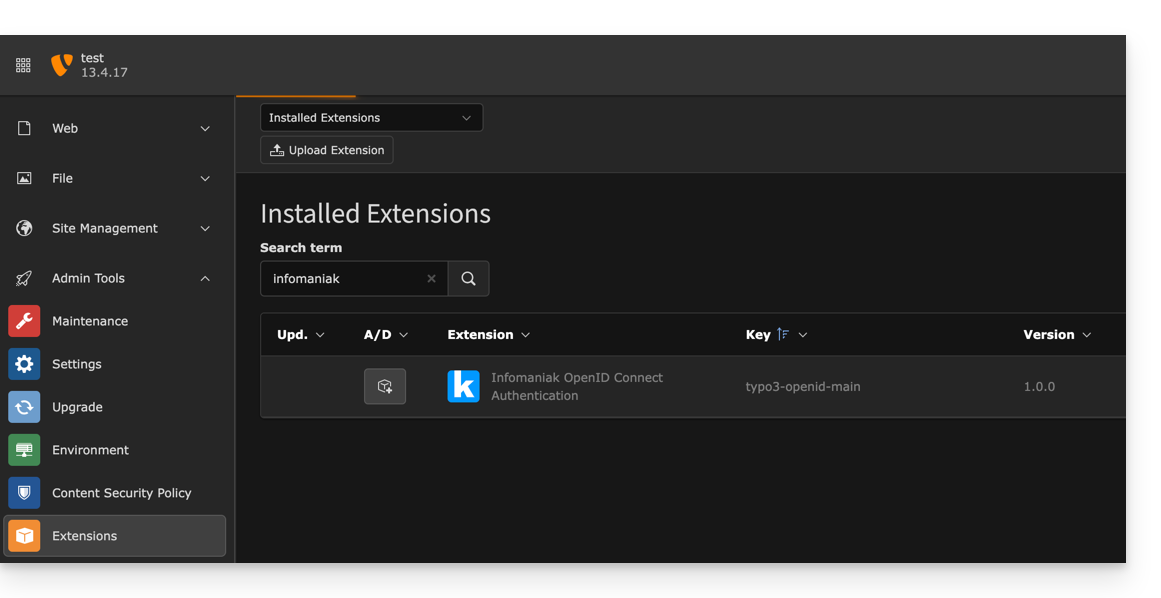
- Überprüfen Sie bei Bedarf, ob die Infomaniak-Erweiterung aktiviert ist:
- Klicken Sie auf Einstellungen im linken Seitenmenü.
- Klicken Sie auf Erweiterungen konfigurieren:
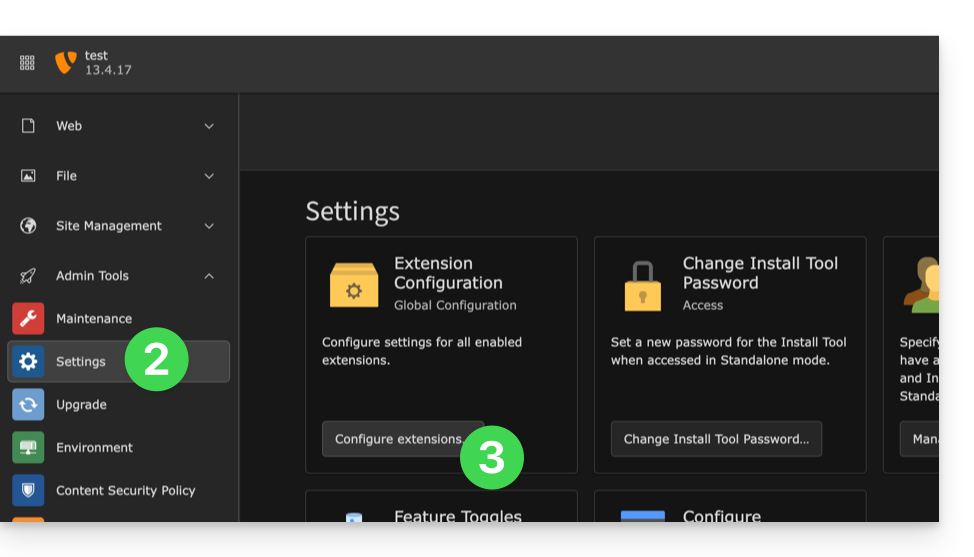
- Klicken Sie auf den Pfeil rechts von typo3-openid-main, um das Client-Tab zu erweitern.
- Die einzigen Felder, die ausgefüllt werden müssen, sind clientID und clientSecret und stammen von den im Punkt A oben erhaltenen Informationen.
- Vergessen Sie nicht, die Änderungen an den Erweiterungseinstellungen zu speichern:
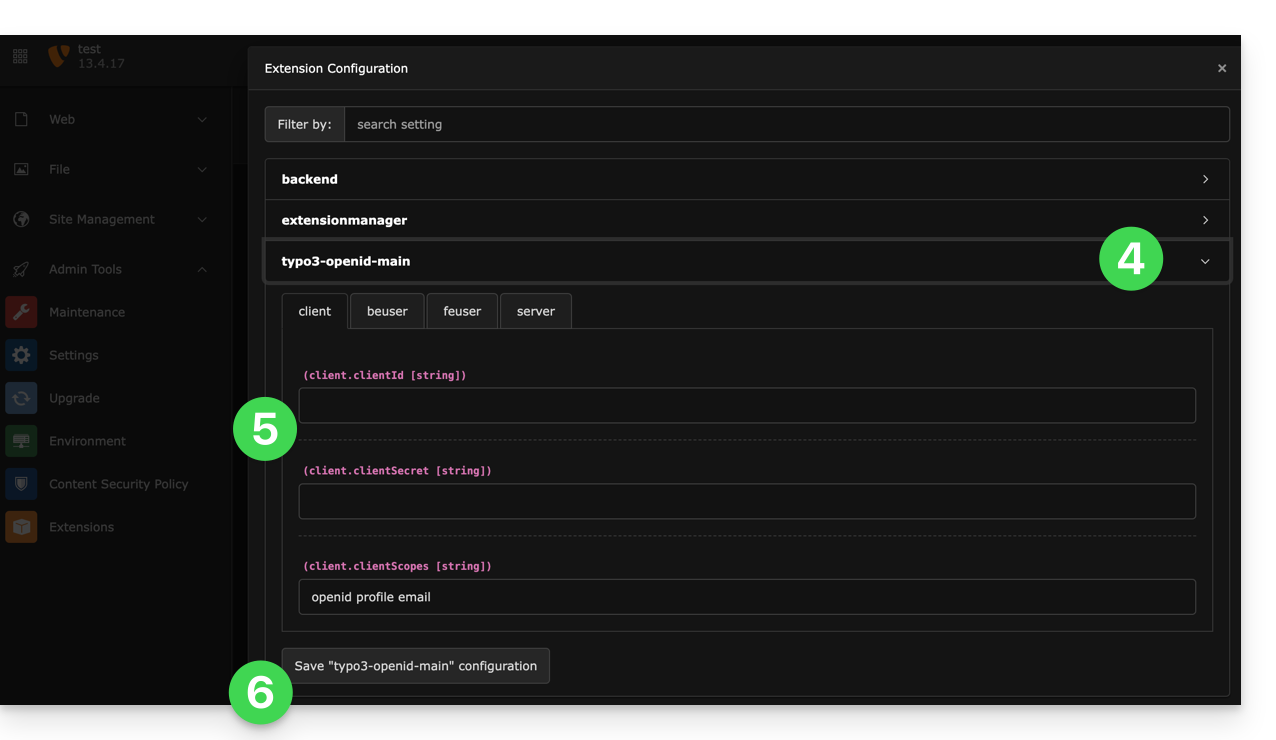
- Eine zusätzliche Schaltfläche für eine Anmeldung mit Infomaniak-Kennung ist nun auf Ihrer Anmeldeseite für Benutzer sichtbar:
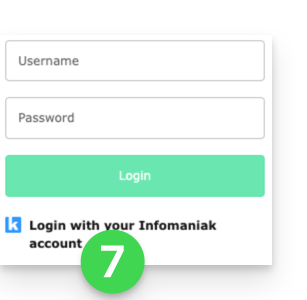
Diese Anleitung bezieht sich auf das Drupal-Modul "Infomaniak_Connect" das es Benutzern ermöglicht, sich bei Ihrer Drupal-Website (unabhängig davon, ob sie bei Infomaniak gehostet wird oder nicht) anzumelden, indem sie ihre Infomaniak-Anmeldeinformationen verwenden.
Vorwort
- Die Aktivierung der Anmeldung über ein Infomaniak-Konto auf Ihrer Drupal-Website ermöglicht es Ihren Besuchern, Kommentare zu hinterlassen, sich für Kurse anzumelden oder auf Inhalte zuzugreifen, die nur für Mitglieder bestimmt sind, mit nur einem Klick, ohne dass sie ein neues Konto erstellen müssen.
- Das spart ihnen Zeit und ist für Sie eine sicherere Methode, da Sie keine zusätzlichen Passwörter verwalten müssen.
- Die Funktionsweise dieses externen Moduls ist identisch mit den OptionenMit Google anmelden", "Mit Facebook anmeldenoderMit Apple anmelden; es verwendet die Standardprotokolle OAuth2 und OpenID Connectum eine Single Sign-On (SSO)-Authentifizierung zu ermöglichen.
A. Eine Anwendung mit Auth Infomaniak erstellen
Dazu:
- Klicken Sie hier, um auf die Verwaltung Ihres Produkts Auth im Infomaniak-Manager ( Hilfe benötigt? ) zuzugreifen.
- Klicken Sie auf die Schaltfläche, um eine neue Anwendung zu erstellen:

- Wählen Sie den Typ "Web Front-End".
- Geben Sie Ihrer Anwendung einen Namen.
- Geben Sie im URL-Feld die Domain Ihres Drupal-Sites ein, gefolgt von
/openid-connect-authorize(siehe GitHub-Dokumentation falls erforderlich). - Klicken Sie auf die Schaltfläche, um die App-Erstellung abzuschließen:

- Notieren Sie sich die 2 Informationen, die Sie bei der Abschluss Ihrer OAuth2-Anwendung erhalten haben:

B. Drupal-Erweiterung konfigurieren
Installieren Sie bei Bedarf Composer über SSH, um die Erweiterungen openid_connect und infomaniak_connect zu installieren. Dazu:
- Bearbeiten Sie ggf. die Datei composer.json, da die Version von
openid_connectnoch nicht als stabil gilt. Fügen Sie hinzu: "minimum-stability": "dev", "prefer-stable": true- Die SSH-Befehle zur Installation der 2 Erweiterungen finden Sie hier:
Danach, in Drupal:
- Suchen Sie das Modul Infomaniak unter Ihren vorinstallierten Modulen.
- Wählen Sie es aus.
- Klicken Sie auf die Schaltfläche Installieren:
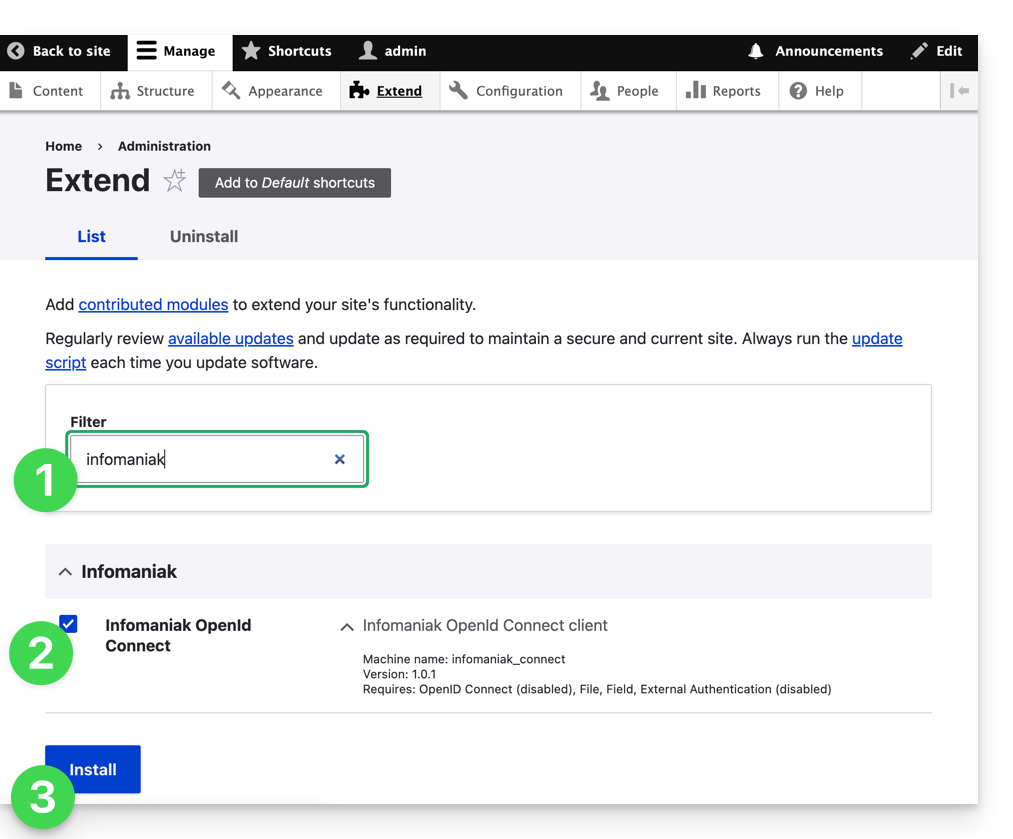
- Die Installation der Abhängigkeiten erfolgt:

- Unter Konfiguration, klicken Sie, um die OpenID-Verbindung zu konfigurieren:
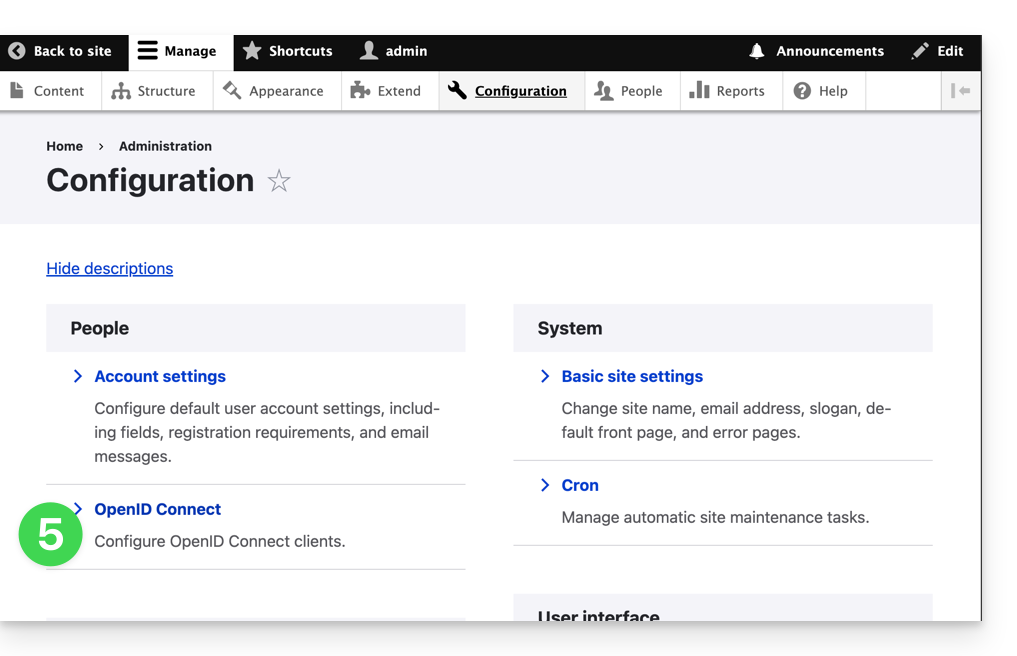
- Klicken Sie auf die Schaltfläche Bearbeiten:
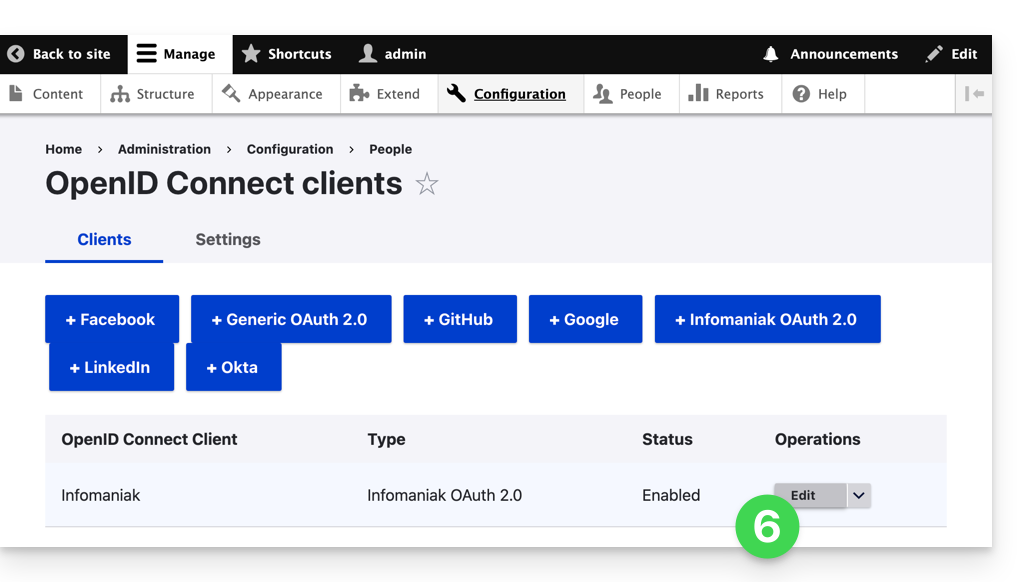
- Die einzigen Felder, die ausgefüllt werden müssen, sind Client ID und Client Secret und stammen von den im Punkt A oben erhaltenen Informationen:
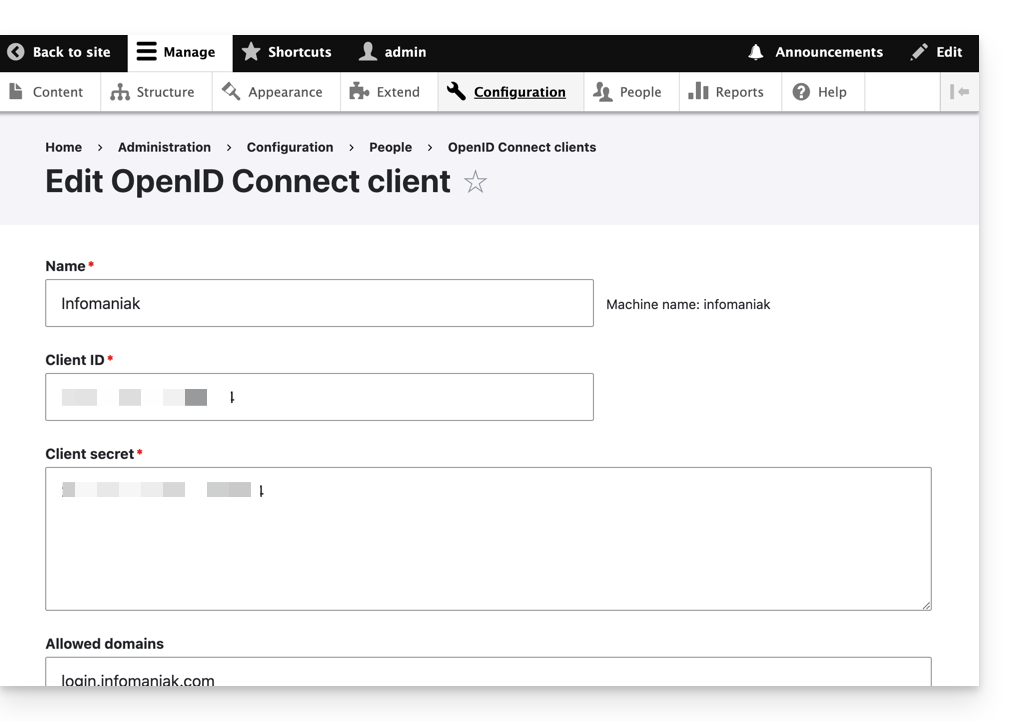
- Vergessen Sie nicht, die vorgenommenen Änderungen an den Erweiterungseinstellungen zu speichern.
- Im Tab Einstellungen können Sie den Anzeigetyp für Ihre Anmeldeseite auswählen; vergessen Sie nicht, zu speichern:

- Eine zusätzliche Schaltfläche für eine Anmeldung mit Infomaniak-Kennung ist nun auf Ihrer Anmeldeseite für Benutzer sichtbar: